Tento článek je o vyprazdňování DNS v Ubuntu. Ale abyste pochopili, proč je to nutné, musíte nejprve pochopit, jak funguje DNS, a trochu o ukládání do mezipaměti DNS.
Jak DNS funguje:
Jednoduše lze DNS vymyslet jako tabulku doménových jmen a IP adres, jak je uvedeno níže:
| Doménové jméno | IP adresa |
| linuxhint.com | 1.2.3.4 |
| Podpěra, podpora.linuxhint.com | 3.4.5.7 |
| Google.com | 8.9.5.4 |
| www.Google.com | 8.9.5.4 |
Mějte prosím na paměti, že žádná z údajů v této tabulce není reálná. Je to jen za účelem demonstrace. Vraťme se tedy k původnímu tématu.
Když navštívíte, řekněme, linuxhint.com, prohlížeč požádá server DNS (nastavený ve vašem počítači) o několik otázek.
Tvůj počítač: Hej, víš? linuxhint.com?
Server DNS: Ne, já ne. Ale server DNS 4.4.4.4 o tom možná ví.
Tvůj počítač: Kontakty na server DNS 4.4.4.4 a ptá se: „hej, víš linuxhint.com?“
Server DNS 2: Ano. Co pro vás mohu udělat?
Tvůj počítač: Potřebuji IP adresu linuxhint.com. Můžu to mít?
Server DNS 2: Žádný strach, proto jsem tady. Zde je IP adresa linuxhint.com 1.2.3.4.
Tvůj počítač: Jste zachránce života. dík.
Nyní se váš počítač připojí k 1.2.3.4 a váš oblíbený web linuxhint.com objeví se. To bylo opravdu těžké, že??
Při příští návštěvě linuxhint.com, to samé se stane znovu.
Ukládání do mezipaměti DNS:
V předchozí části jste viděli, jak je název domény vyřešen na adresy IP. Tato cesta přes servery DNS chvíli trvá a dokud nebude úplná a název domény nebude možné přeložit na adresy IP, nebudete se moci připojit k žádnému webu nebo serveru na internetu.
K vyřešení tohoto problému se používá ukládání do mezipaměti DNS. Tady, když se poprvé pokusíte přeložit název domény na IP adresy, trvá to o něco déle. Jakmile je však název domény vyřešen, adresy IP se uloží do vašeho počítače. Až tedy příště budete muset vyřešit stejný název domény, nebude to trvat tak dlouho, jako tomu bylo poprvé.
Problémy s mezipamětí DNS:
Ukládání do mezipaměti DNS je dobré. Jak to, že ukládání do mezipaměti DNS je problematické? Svět internetu je tak dynamický, že se informace DNS neustále mění. Možná se to několikrát změnilo, i když píšu tento článek.
Co se tedy stane, když se změní informace DNS a my používáme informace DNS uložené v mezipaměti na našem vlastním počítači? To je místo, kde to začíná být problematické. V takovém případě použijeme staré informace o DNS. Můžeme mít problémy s připojením, problémy s falešným přesměrováním a mnoho dalších problémů.
Abychom tento problém vyřešili, musíme vymazat mezipaměť (nazývanou také proplachování DNS) a znovu ji sestavit. Toto je téma tohoto článku.
Kontrola, zda je povoleno ukládání do mezipaměti DNS:
Můžete snadno zkontrolovat, zda je v systému Ubuntu povoleno ukládání do mezipaměti DNS. Musíte mít nslookup nebo kopat nainstalovaný v počítači, aby to fungovalo.
nslookup nebo kopat příkaz nemusí být ve výchozím nastavení na vašem počítači s Ubuntu k dispozici. Můžete jej ale snadno nainstalovat z oficiálního úložiště balíků Ubuntu.
Nejprve aktualizujte mezipaměť úložiště balíčků APT pomocí následujícího příkazu:
$ sudo apt aktualizace
Mezipaměť úložiště balíčků APT by měla být aktualizována.
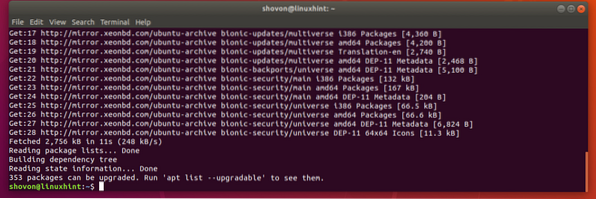
Nyní nainstalujte nslookup a kopat s následujícím příkazem:
$ sudo apt install dnsutils
Nyní stiskněte y a poté stiskněte
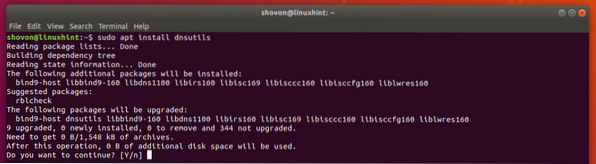
nslookup a kopat příkazy by nyní měly být k dispozici.

Nyní k otestování, zda je povoleno ukládání do mezipaměti, spusťte následující příkaz:
$ nslookup google.comJak vidíte, server DNS použitý k rozlišení názvu domény je 127.0.0.53, což je IP adresa smyčky. Ukládání do mezipaměti DNS je tedy povoleno. Pokud je deaktivováno, měl by být server DNS cokoli jiného než 127.0.0.X.
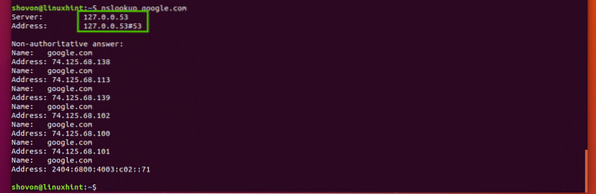
Stejnou věc můžete zkontrolovat pomocí kopat příkaz a také následující:
$ dig google.comJak vidíte, adresy IP zpětné smyčky se zde také používají jako adresy serverů DNS. Ukládání do mezipaměti DNS je tedy povoleno.
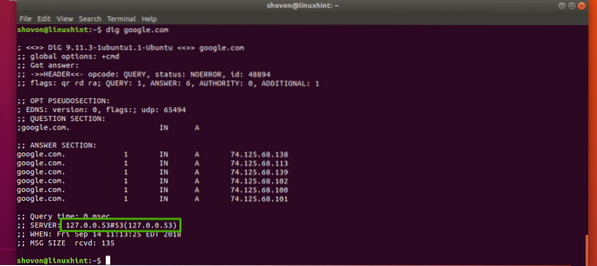
Proplachování DNS na Ubuntu 18.04 LTS:
Ubuntu 18.04 LTS používá místní server DNS a ve výchozím nastavení ukládá dotazy DNS. Ubuntu 18.04 použití LTS systemd pro tento účel.
Spuštěním následujícího příkazu můžete zkontrolovat, kolik záznamů DNS je uloženo do mezipaměti, a mnoho dalších informací o Ubuntu 18.04 LTS:
$ sudo systemd-resolve --statistics
Jak vidíte, informace o mezipaměti DNS jsou uvedeny v označené části obrazovky níže.
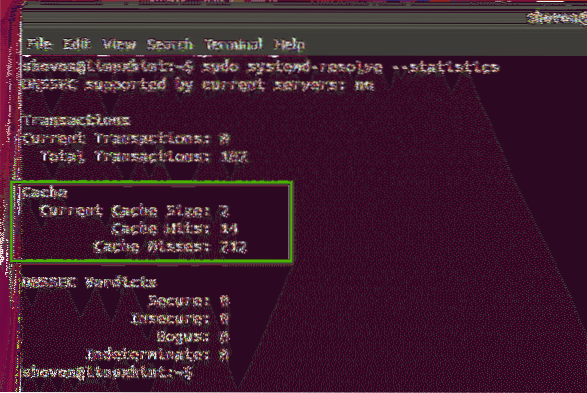
Vypláchnutí mezipaměti DNS v systému Ubuntu 18.04 LTS, spusťte následující příkaz:
$ sudo systemd-resolve --flush-caches
Můžete také restartovat systemd-vyřešen služba pro vyprázdnění mezipaměti DNS na Ubuntu 18.04 LTS.
Chcete-li restartovat systemd-vyřešen služba, spusťte následující příkaz:
$ sudo systemctl restart systemd-vyřešen
Jak vidíte, mezipaměti jsou vymazány.
$ sudo systemd-resolve --statistics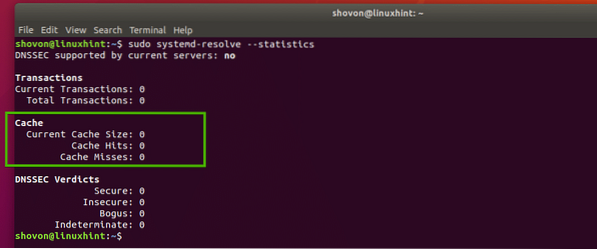
Vypláchnutí mezipaměti DNS v systému Ubuntu 16.04:
Na Ubuntu 16.04 LTS, mezipaměť DNS není ve výchozím nastavení povolena. Ale některé aplikace jako svázat, dnsmasq, nscd atd. může ukládat do mezipaměti.
Pokud používáte nscd pro ukládání DNS dotazů do mezipaměti DNS můžete vyprázdnit jednoduše restartováním nscd servis.
Můžete restartovat nscd služba na Ubuntu 16.04 LTS k vyprázdnění mezipaměti DNS pomocí následujícího příkazu:
$ sudo systemctl restart nscdPokud používáte dnsmasq pro ukládání do mezipaměti DNS, poté restartujte dnsmasq služba s následujícím příkazem by měla vyprázdnit mezipaměť DNS.
$ sudo systemctl restart dnsmasqTakto vyprázdníte mezipaměť DNS na Ubuntu 18.04 LTS a 16.04 LTS. Děkujeme za přečtení tohoto článku.
 Phenquestions
Phenquestions


